5.2.2.5.3. Lote de Comando
DISPOSITIVO | ALARME | LOTE DE COMANDO
-
O Lote de Comando é o conjunto de comandos executados em uma determinada sequência como reação a um alarme. Também executa a reação de forma automática para todos os dispositivos definidos na operação.
-
O lote de comando pode ser utilizado em Reações de Acesso, na qual uma ação será executada no momento da passagem de uma pessoa pelo Codin.
-
Pré-requisitos: No sistema deve ser cadastrado ao menos um: Planta; Codin.
Consulta - Lotes de Comando
-
Nessa Tela podemos ter acesso aos Lotes de Comando cadastradas, sendo possível selecionar as colunas que estará disponivel para ser visualizada na tabela, podendo ordena-las pelas colunas de forma crescente(Asc) ou decrescente(Desc) para facilitar a visualização e a exportação da Tabela
-
As exportações poderá ser realizada nos seguintes arquivos: PDF, Word, Excel, XML, JSON, CSV, RTF ou impresso
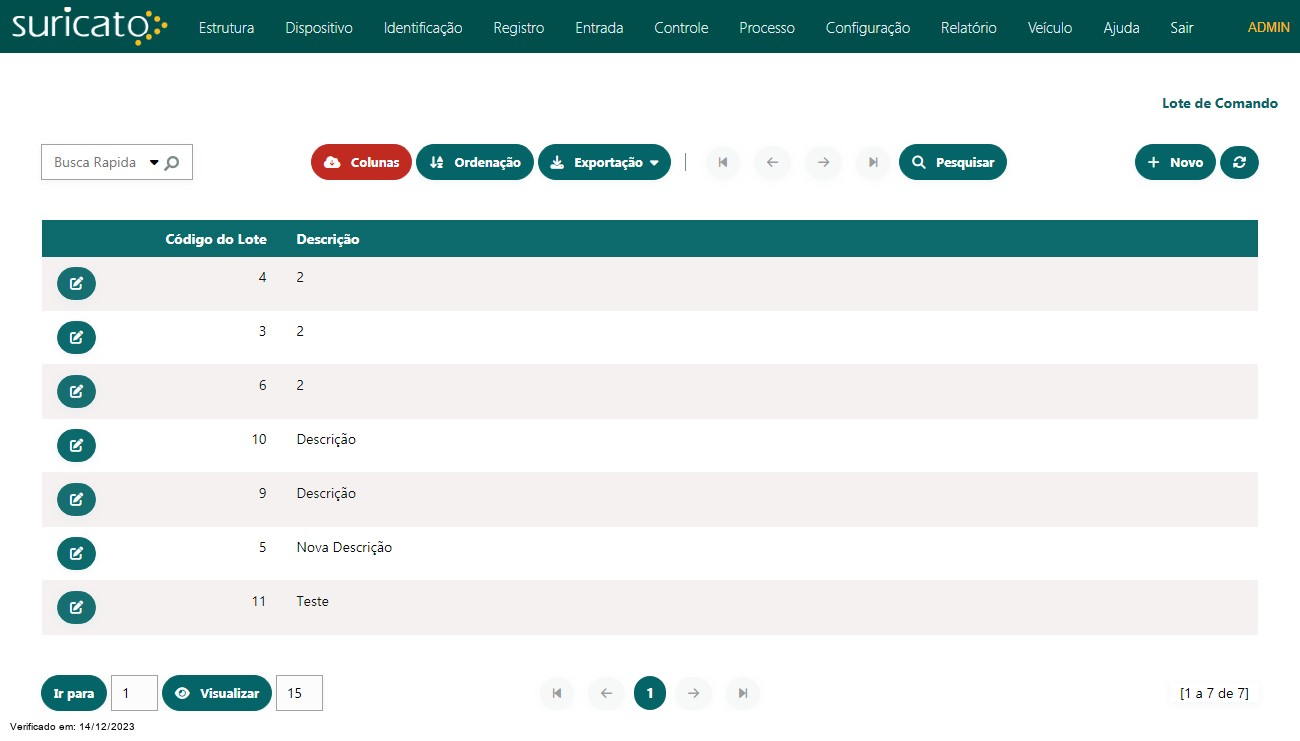
Exemplo - Consulta Lotes de Comando
Legenda:
Filtro - Lotes de Comando
-
Selecione os filtros digitando em algum campo ou clicando em cima dos campos.
-
Código do Lote: Campo para filtrar os Lotes pelo Código do Comando
-
Descrição: Campo para filtrar os Lotes pela Descrição do Comando
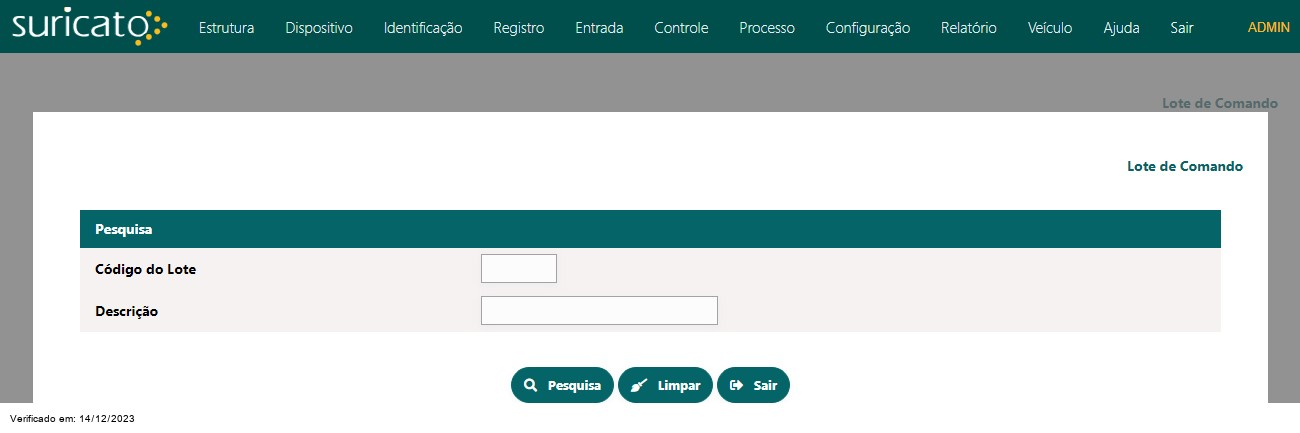
Exemplo - Filtro Lotes de Comandos
Legenda:
Cadastro - Lotes de Comando
-
Preencha o campo de Descrição e clique em Incluir Registro para Salvar
-
Descrição: Campo descritivo informando o nome do cadastro do lote de comando.
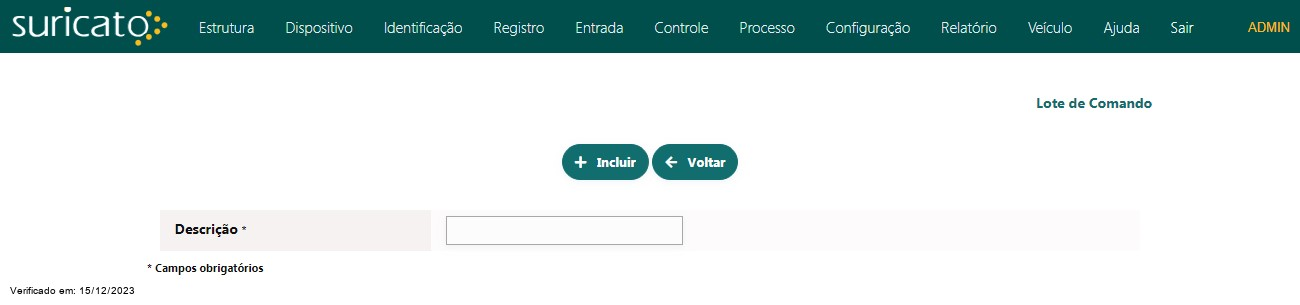
Exemplo - Cadastro Lotes de Comandos
Legenda:
Atualização - Lotes de Comando
-
Na Tela de Atualização podemos modificar o registro que foi previamente cadastrado conforme a necessidade, associar Comandos a esses lotes.
-
Para adicionar um Comando a esse lote clique no botão "Novo", para Salvar as alterações clique no botão salvar que dentro do Bloco de "Comandos" ao lado do botão "Novo", para excluir marque o item utilizando a checkbox e clique no botão de salvar e confirme a ação
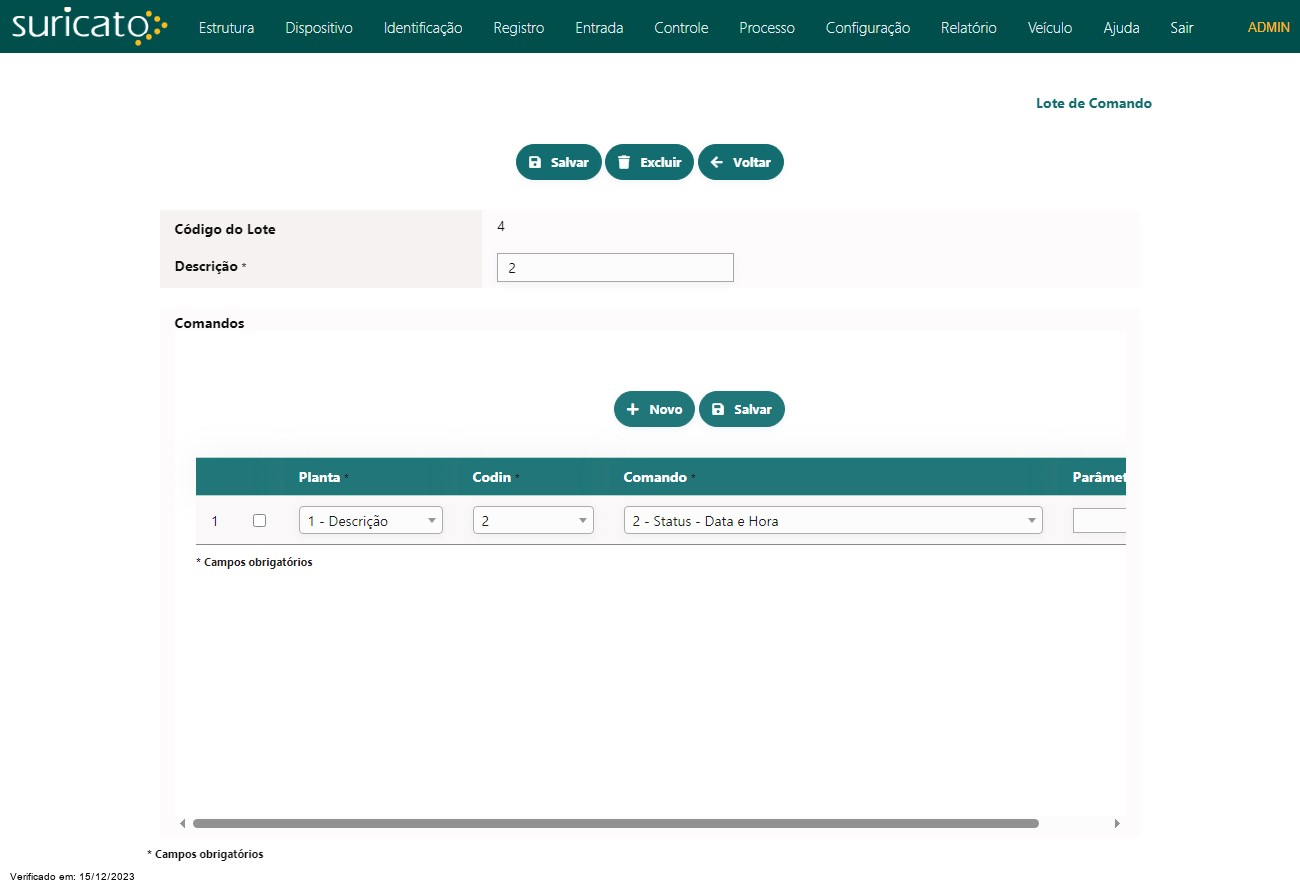
Exemplo - Atualização Lotes de Comandos
Legenda
Cadastro - Comandos
-
Preencha os Campos Solicitados e clique em Incluir Registro para Salvar
-
Planta: Campo para selecionar a Planta que vai relacionar ao Lote de Comando, possibilitando a escolha do Codin vinculado a essa planta.
-
Codin: Campo para selecionar o Codin que vai receber os comandos do Lote de Comando.
-
Comando: Campo para selecionar o comando que será acionado.
-
Parâmetro: Campo informativo para a Configuração TOTVS.
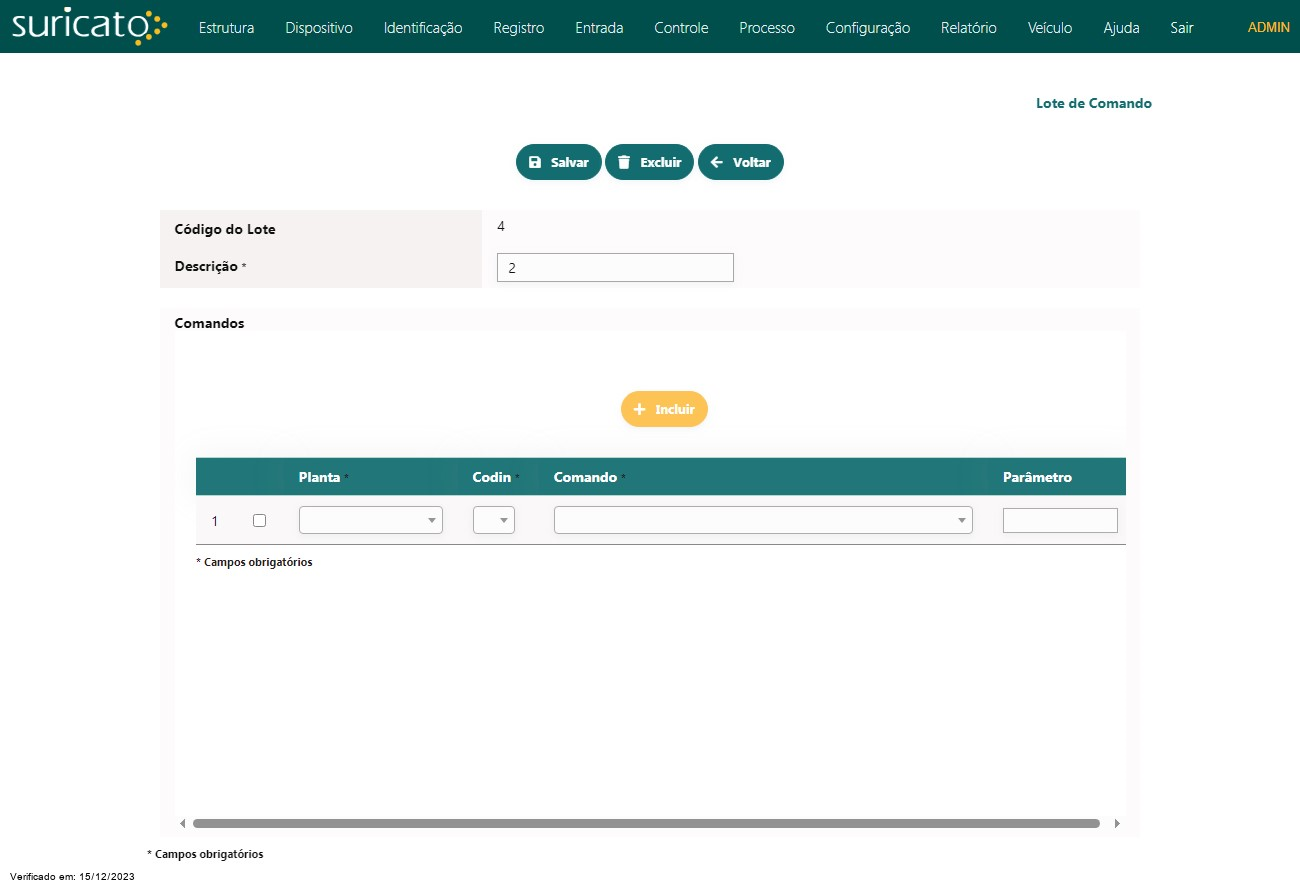
Exemplo - Cadastro Comando
Legenda: